Maison >Tutoriel logiciel >Logiciel de bureau >Vous ne parvenez pas à copier et coller le contenu d'un document Word ? Découvrez ces 5 raisons !
Vous ne parvenez pas à copier et coller le contenu d'un document Word ? Découvrez ces 5 raisons !
- WBOYWBOYWBOYWBOYWBOYWBOYWBOYWBOYWBOYWBOYWBOYWBOYWBoriginal
- 2024-06-22 01:12:192644parcourir
Lorsque nous utilisons des documents Word, nous devons souvent copier et coller du contenu. Mais parfois, vous rencontrez ce problème : vous copiez le contenu mais vous ne parvenez pas à le coller. Cette situation peut prêter à confusion. Aujourd'hui, je vais partager avec vous les causes courantes de ce problème et les solutions correspondantes.
1. Problème de presse-papiers
Analyse des causes : Word utilise le presse-papiers du système pour copier et coller du contenu. S'il y a un problème avec le presse-papiers, le contenu copié ne peut pas être collé normalement.
Solution :
Dans l'interface [Démarrer] du document Word, cliquez sur la petite icône triangulaire sous [Presse-papiers] pour trouver le presse-papiers.
S'il n'y a aucun contenu dans le presse-papiers, cela signifie que l'opération de copie n'a pas réussi, copiez-le simplement à nouveau. Si le presse-papiers Word est plein et que vous ne pouvez pas copier et coller, vous devez effacer l'historique du presse-papiers.

2. Conflit logiciel
Analyse des causes : Parfois, d'autres logiciels en cours d'exécution peuvent entrer en conflit avec Word, entraînant l'impossibilité de coller le contenu.
Solution :
1. Fermez tous les logiciels inutiles, notamment ceux liés au presse-papiers, tels que les logiciels de capture d'écran, les logiciels de bureau à distance, etc.
2. Fermez Word et rouvrez-le. Si le problème persiste, envisagez de redémarrer l'ordinateur.
3. Paramètres de protection du document
Analyse des causes : Le document Word peut être protégé, ce qui limite les fonctions copier-coller.
Solution :
1. Vérifions d’abord l’état de protection du document.
Si le document Word est protégé, de nombreuses options ne peuvent pas être sélectionnées. Vous pouvez vérifier si les options pertinentes sont grisées et ne peuvent pas être cliquées.

2. Il est confirmé que le document Word est protégé par des restrictions. Il vous suffit de supprimer les restrictions pour copier et coller.
Cliquez d'abord sur l'option [Restreindre la modification] dans l'interface [Réviser] ;


Sans mot de passe, nous devons utiliser d'autres outils pour supprimer les restrictions.
Par exemple,
Pepsi Niu Word Password Recovery Tool, le module [Unrestriction] de l'outil peut directement supprimer le "mot de passe de restriction" d'un document Word sans mot de passe. Cliquez simplement sur ce module et importez le document Word dans l'outil.

4. Problèmes du programme Office
Analyse des causes : Le programme Office peut mal fonctionner, entraînant l'impossibilité de coller le contenu.
Solution :
1. Programme Bureau de réparation :Ouvrez [Panneau de configuration], cliquez sur [Programmes]-[Programmes et fonctionnalités].



Ouvrez Word, cliquez sur le menu [Fichier], sélectionnez [Compte], puis cliquez sur [Mettre à jour maintenant] dans la liste déroulante [Options de mise à jour].

5. Problèmes du système d'exploitation
Analyse des causes : Le système d'exploitation lui-même peut mal fonctionner, affectant le fonctionnement normal du presse-papiers.
Solution :
Nous pouvons essayer de redémarrer le gestionnaire de ressources.
Utilisez la touche de raccourci « Ctrl + Shift + Esc » pour ouvrir le Gestionnaire des tâches, puis recherchez [Explorateur Windows], faites un clic droit et sélectionnez [Redémarrer].
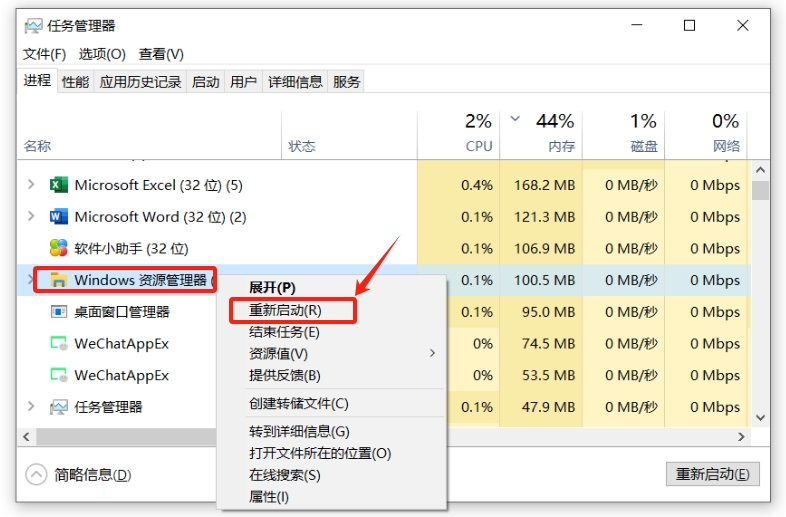
Grâce aux méthodes ci-dessus, j'espère que vous pourrez résoudre efficacement le problème du copier-coller !
Ce qui précède est le contenu détaillé de. pour plus d'informations, suivez d'autres articles connexes sur le site Web de PHP en chinois!
Articles Liés
Voir plus- Explication détaillée sur la façon d'ouvrir et de lire les fichiers CSV
- Étapes et précautions pour l'ouverture et le traitement des fichiers au format CSV
- Méthodes et conseils pour ouvrir des fichiers CSV : Convient à une variété de logiciels
- Un guide rapide sur la manipulation des fichiers CSV
- Apprenez à ouvrir et à utiliser correctement les fichiers CSV

